win10怎么重置系统 win10系统重置的方法
更新时间:2022-12-02 14:16:00作者:qin
win10怎么重置系统设置?win10系统有自带的重装工具,可以将系统恢复到非常干净、流畅的出厂状态。今天系统城给大家带来了具体的操作教程,大家也无需担心恢复出厂设置找不到恢复环境,或者是恢复出厂设置失败等情况出现,有需要的朋友赶快来跟着小编看看吧。
下载推荐:win10纯净安装版
具体方法如下
1、点选左下角“开始”按钮。
2、依次点选“设置”——“更新与安全”——“恢复”——“重置此电脑”——“开始”。(如果进不了系统,也可以尝试强制关机两次,第三次开机时会自动进入Windows RE修复环境)
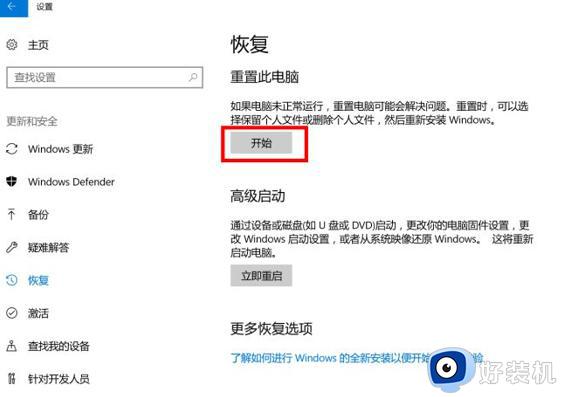
3、根据个人需要,选择合适的选项。保留我的文件:删除应用和设置,但保留个人文件。
删除所有内容:删除所有个人文件、应用和设置。
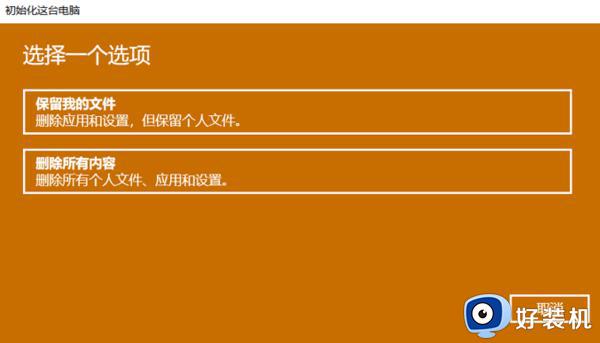
4、选择保留我的文件,将会提示删除应用的列表,方便后期重新安装。
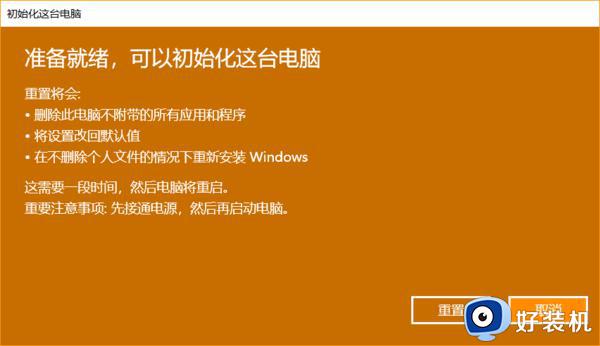
5、点击“重置”,会立即开始初始化电脑。如果选择“删除所有内容”,会看到以上画面。
如果您有多个分区或驱动器,您可以选择是否只重置Windows系统所在驱动器还是所有驱动器。根据需要选择,是“仅删除我的文件”还是“删除文件并清理驱动器”
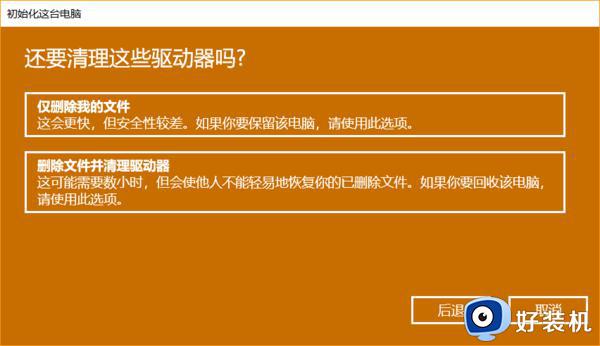
上文就是给大家总结的关于win10系统重置的方法的全部内容了,平时大家在遇到这种情况的时候,就按照上述的方法进行操作就好了哦。
win10怎么重置系统 win10系统重置的方法相关教程
- win10重置系统怎么操作 win10重置系统的方法
- win10重置和重装系统一样吗 win10重置和重装的区别是什么
- win10系统怎么重置网络 win10系统重置网络的方法
- 重置win10卡在%1怎么办 win10重置卡在1%处理方法
- 重置win10系统显示要介质怎么办 win10重置提示要介质解决方法
- win10如何重置此电脑 win10重置此电脑的具体方法
- win10重置电脑卡在88%怎么回事 win10系统重置卡在88%的解决方法
- win10重置电脑卡在68一小时怎么办 win10重置电脑卡在68一小时的解决方法
- win10重置此电脑的操作步骤 win10系统重置此电脑的方法
- win10点重置此电脑没反应怎么办 win10无法重置此电脑修复方法
- win10拼音打字没有预选框怎么办 win10微软拼音打字没有选字框修复方法
- win10你的电脑不能投影到其他屏幕怎么回事 win10电脑提示你的电脑不能投影到其他屏幕如何处理
- win10任务栏没反应怎么办 win10任务栏无响应如何修复
- win10频繁断网重启才能连上怎么回事?win10老是断网需重启如何解决
- win10批量卸载字体的步骤 win10如何批量卸载字体
- win10配置在哪里看 win10配置怎么看
win10教程推荐
- 1 win10亮度调节失效怎么办 win10亮度调节没有反应处理方法
- 2 win10屏幕分辨率被锁定了怎么解除 win10电脑屏幕分辨率被锁定解决方法
- 3 win10怎么看电脑配置和型号 电脑windows10在哪里看配置
- 4 win10内存16g可用8g怎么办 win10内存16g显示只有8g可用完美解决方法
- 5 win10的ipv4怎么设置地址 win10如何设置ipv4地址
- 6 苹果电脑双系统win10启动不了怎么办 苹果双系统进不去win10系统处理方法
- 7 win10更换系统盘如何设置 win10电脑怎么更换系统盘
- 8 win10输入法没了语言栏也消失了怎么回事 win10输入法语言栏不见了如何解决
- 9 win10资源管理器卡死无响应怎么办 win10资源管理器未响应死机处理方法
- 10 win10没有自带游戏怎么办 win10系统自带游戏隐藏了的解决办法
